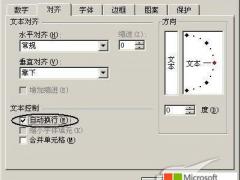Excel是个强大的表格数据库,我们时常会利用Excel来制作多列数据,二级下拉菜单可以清晰的分辨预览一些数据的效果,制作方法也非常简单。下面office教程学习网就为大家提高三种
制作二级下拉菜单全步骤。
第一种制作二级下拉菜单方法:使用Excel函数INDIRECT
看看例子

很明显,我们希望在一级选择机房故障,那么二级就出现他下面的列表。
要实现这个目标并不复杂。
一、建立“名称
①3个一级选项,我们需要建立3个“名称”:机房故障 线路故障 用户端故障;

②这个时候,你就创建了3个名称

③还需要建立一个名称,叫做“故障类型”这个名称包括“机房故障 线路故障 用户端故障”这3项。

④这个时候,你就可以在“名称管理器”看到4个名称

二、创建1级菜单
①一级菜单的办法就简单了


这样就解决了一级的下拉菜单。
三、二级菜单

这个地方你需要注意,=INDIRECT($F2)
如果你写成 =INDIRECT($F$2),如果是这样的话,你确定会出现一个报错

这个时候,你就实现了二级菜单

Excel表格制作二级下拉菜单全步骤
时间:2012-04-03 来源:office.sc115.com阅读:
次
必读
- excel表格制作 制作漂亮的Excel 点击:121
- 怎样在excel单元格内换行 点击:94
- 合并单元格的快捷键设置技巧 点击:118
- excel下拉菜单制作方法汇总 点击:84
- 员工出勤表doc格式xls格式下载 点击:99
- excel怎么分页打印 如何自动分页 点击:189
- Excel表格数字转换成文本详细指 点击:189
- Excel表格使用公式批量得出结果 点击:66
office教程 - office2007免费版下载 - word教程 - 网站地图